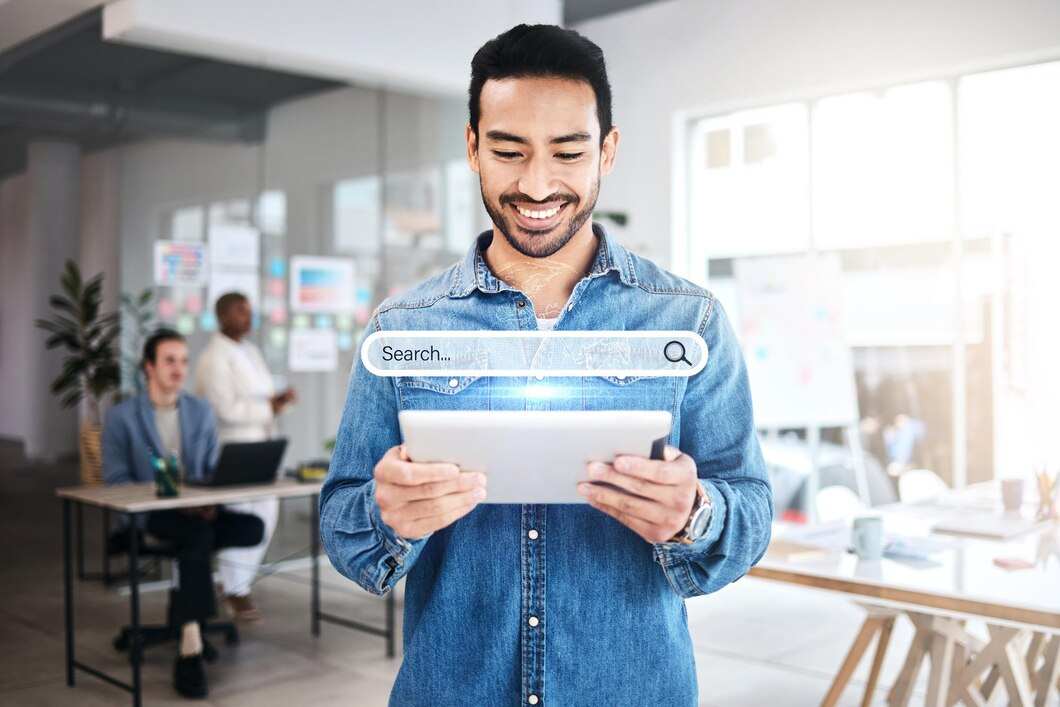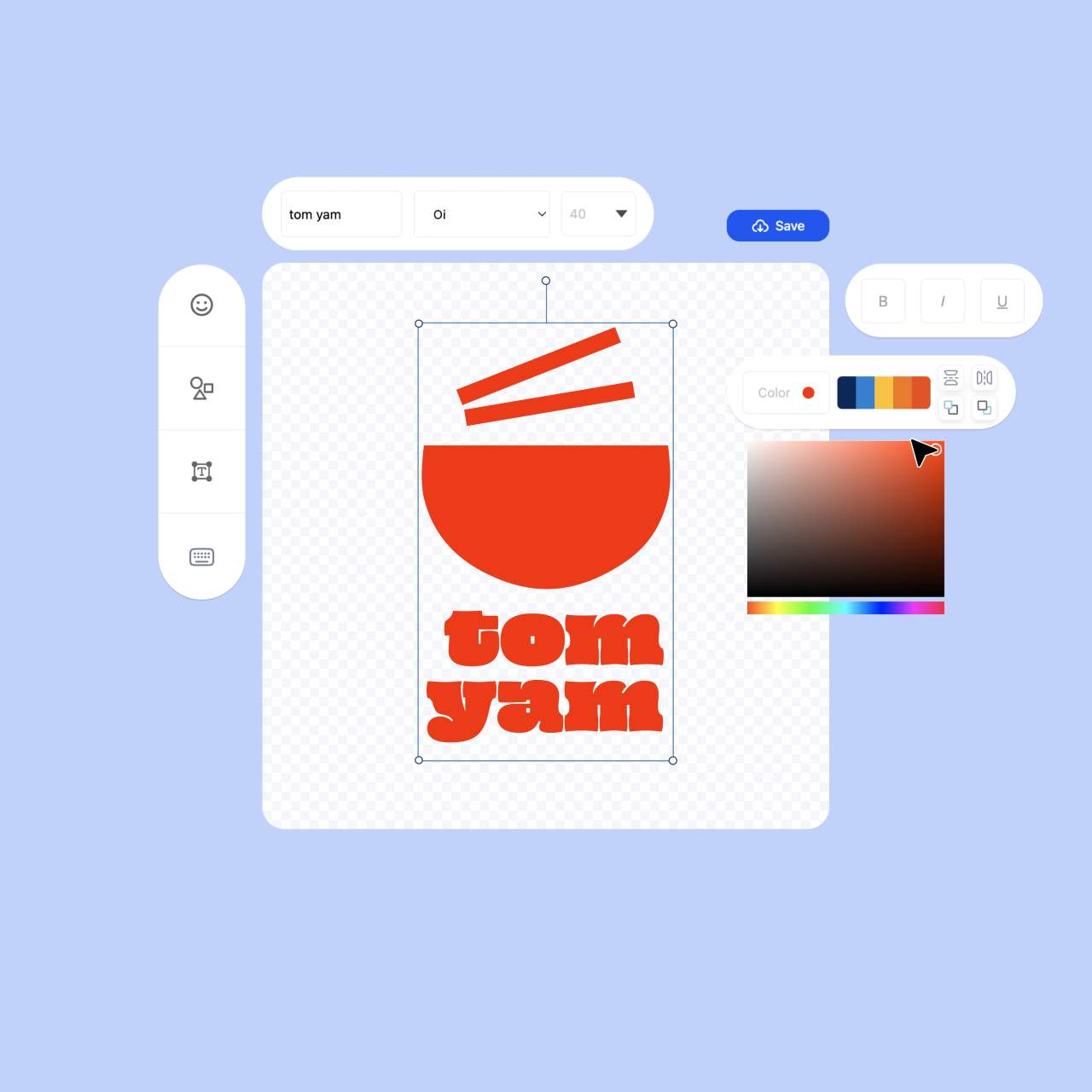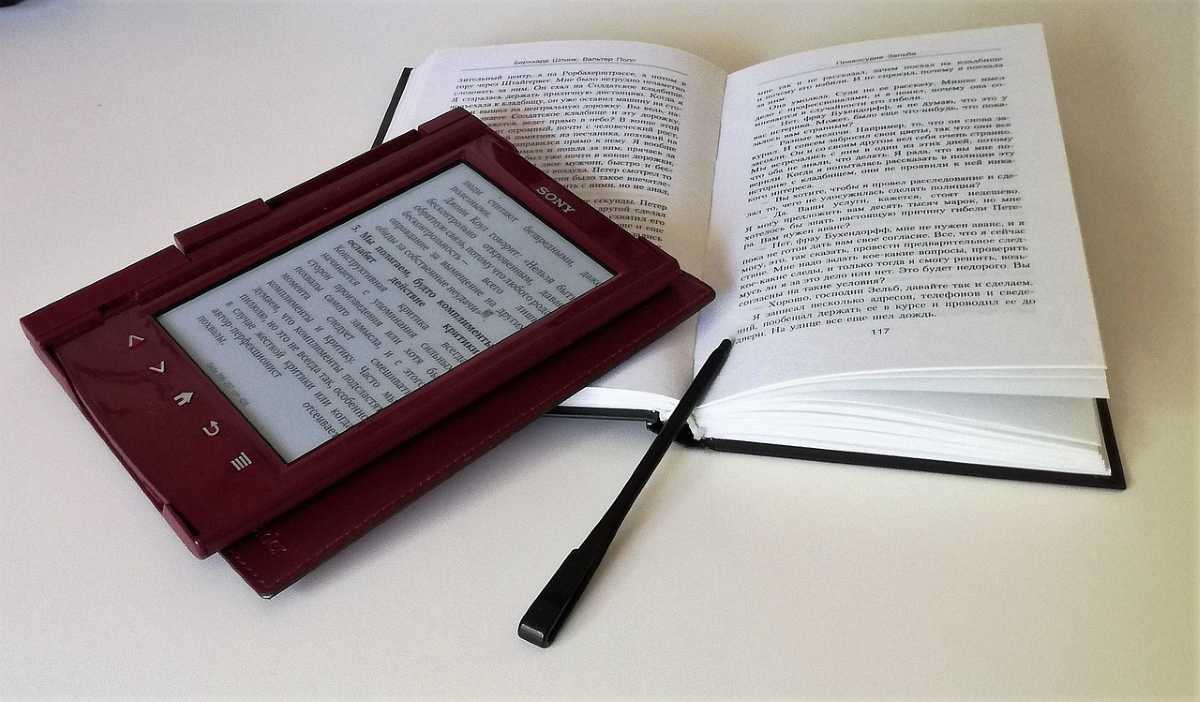WhatsApp Web di HP
Selama ini, banyak orang yang menggunakan WhatsApp Web di laptop, namun rupanya kamu juga bisa menggunakan WA Web di HP. Kebanyakan pengguna WhatsApp akan segera mengunduh aplikasinya saat mengakses melalui HP. Kamu dapat mengunduh aplikasinya melalui Google Play Store atau App Store.
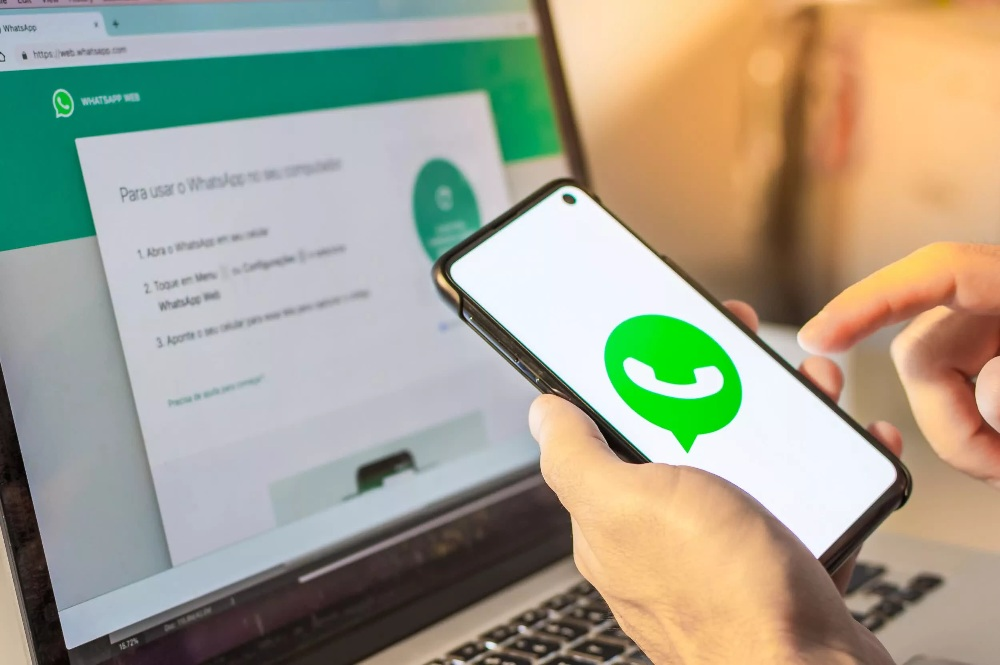
WhatsApp Messenger ialah sebuah aplikasi yang memungkinkan penggunanya untuk berkirim pesan instan secara gratis dan dirancang untuk ponsel cerdas.
Tidak hanya itu, aplikasi ini juga memungkinkan pengguna untuk bertukar pesan tanpa menggunakan pulsa, karena aplikasi ini dapat digunakan melalui jaringan internet.
Biasanya, seseorang akan mengunduh aplikasi WhatsApp terlebih dahulu, baik dari PlayStore atau AppStore. Namun, tahukah kamu bahwa sebenarnya kamu juga bisa menggunakan WhatsApp melalui WhatsApp web? Lalu, bagaimana caranya?
Tenang, kamu akan mengetahui cara menggunakan WA web di Hp melalui artikel ini. Jadi, tunggu apa lagi, segera simak ulasan ini sampai selesai.
Cara Menggunakan WA Web di HP

WhatsApp Web pada dasarnya dapat diakses melalui semua peramban (browser). Tidak hanya di PC, WhatsApp Web juga dapat diakses melalui peramban HP. Berikut adalah cara mengakses WhatsApp Web di HP, menggunakan Chrome di Android dan Safari di iPhone.
Cara Mengakses WhatsApp Web Menggunakan HP Android (Chrome)
- Buka halaman Chrome, kunjungi https://web.whatsapp.com
- Klik menu tiga titik di kanan atas
- Beri tanda centang pada opsi ‘ubah situs Desktop’
- Setelah kode QR muncul, buka aplikasi WhatsApp di HP lainnya
- Pindai kode QR WhatsApp Web
- Setelah berhasil memindai kode QR, WhatsApp Web sudah dapat digunakan di HP
Cara Mengakses WhatsApp Web Menggunakan HP iPhone (Safari)
- Buka aplikasi peramban
- Masuk ke laman web.whatsapp.com
- Buka menu Pengaturan.
- Pada Safari di iOS, ini berada di ikon Aa.
- Pilih opsi Minta Situs Web Desktop.
- Tampilan peramban akan berubah menjadi tampilan desktop.
- Kemudian gunakan cara biasa untuk mengakses WhatsApp Web dengan memindai kode QR.
- Gunakan HP lainnya untuk masuk.
Trik WhatsApp Lain yang Tidak Banyak Diketahui
Selain mengakses WhatsApp Web di HP, masih banyak trik lainnya yang belum banyak diketahui. Berikut penjelasannya!
Mengetik Pesan Dengan Rekaman Suara
Umumnya, orang-orang akan mengetik pesan dengan menggunakan keypad. Meskipun demikian, tahukah kamu bahwa pengguna juga dapat mengetik pesan WhatsApp tanpa harus menyentuh keypad?
Caranya adalah dengan memanfaatkan fitur rekaman suara yang tersedia. Berikut caranya.
- Buka kontak dari orang yang akan kamu kirim pesan
- Ketuk dan tahan ikon mikrofon
- Kemudian ucapkan pesan secara perlahan dengan artikulasi yang jelas
- Pesan akan tercatat secara otomatis
- Lalu, kirim pesan tersebut
- Trik ini dapat kamu manfaatkan jika keypad ponsel sedang rusak atau tangan kotor saat harus mengetik pesan.
Menandai Pesan Penting
Sama seperti Google Chrome, WhatsApp juga bisa menandai pesan penting. Pesan yang diberi tanda bintang menunjukkan bahwa pesan tersebut penting. Sebagai salah satu trik WhatsApp untuk mempermudah, cara ini akan sangat membantu saat kamu membutuhkannya.
- Cari dan temukan pesan penting
- Ketuk dan tahan pesan
- Lalu pilih ikon Bintang
- Pesan secara otomatis akan ditandai sebagai pesan penting
Modifikasi Teks
Modifikasi teks adalah salah satu trik WhatsApp yang telah lama ada, tetapi masih belum banyak dipahami. Modifikasi teks pada WhatsApp dapat berupa teks tebal, miring, dan dicoret. Tujuan dari modifikasi teks ini adalah untuk menegaskan isi pesan. Berikut caranya!
- Tebal (Bold): Beri tanda bintang (*) di awal dan akhir kata
- Miring (Italic): Beri tanda garis bawah (_) di awal dan akhir kata
- Coret (Underline): Beri tanda tilde (~) di awal dan akhir kata
- Monospace: Beri tanda kutip (‘) pada kedua sisi kata
Mengirim Pesan Tanpa Menyimpan Nomor
Biasanya, untuk bertukar pesan melalui WhatsApp, seseorang harus menyimpan nomor ponsel orang lain terlebih dahulu. Namun, baru-baru ini WhatsApp mengembangkan fitur baru di mana pengguna tidak perlu repot-repot menyimpan nomor dan menyimpannya di kontak.
WhatsApp telah mempermudah cara tersebut dengan menggunakan scan barcode. Fitur ini tersedia pada versi WhatsApp terbaru. Untuk menggunakannya, berikut langkah-langkahnya.
- Buka aplikasi WhatsApp
- Masuk ke menu pengaturan
- Pilih profil
- Ketuk ikon Barcode yang berada di samping foto profil
- Pindai barcode tersebut dari HP lain
- Kamu siap bertukar pesan
Mengetahui Kontak yang Sering Dihubungi
Trik lainnya adalah untuk mengetahui kontak yang paling sering dihubungi. Berikut caranya.
- Buka menu Pengaturan WhatsApp
- Lalu, pilih menu Data and Storage Usage
- Kemudian pilih opsi Storage Usage
- Kamu akan menemukan siapa kontak yang sering dihubungi. Kontak tersebut dapat berupa personal atau grup.
- Personal atau grup yang sering dihubungi dilihat dari besar data yang kamu habiskan untuk bertukar pesan dengan personal atau grup tersebut.
Cara Melihat Status WA Tanpa Diketahui
Tidak hanya cara melihat status WA tanpa diketahui, melalui beberapa cara ini kamu juga dapat mengunduh status WA tersebut untuk disimpan di galeri HP.
Atur Pengaturan Privasi
Cara paling mudah untuk melihat status WA tanpa diketahui adalah dengan mengubah Pengaturan Privasi WhatsApp. Berikut langkah-langkahnya:
- Masuk ke pengaturan WhatsApp dengan memilih ikon titik tiga yang berada di ujung kanan atas. Lalu, pilih opsi ‘Setelan’.
- Pada menu Setelan, pilih menu ‘Akun’ untuk melanjutkan ke langkah berikutnya.
- Kemudian pilih opsi ‘Privasi’.
- Hapus centang pada kotak ‘Read Receipt’ atau ‘Laporan Dibaca’.
- Cara melihat status WA tanpa diketahui sudah berhasil dilakukan.
Ketika menggunakan cara ini, kamu juga tidak akan dapat mengetahui siapa saja yang melihat status WA kamu. Untuk kembali ke pengaturan semula atau menjadi terlihat, cukup kembali ke pengaturan WhatsApp, lalu centang kembali kotak ‘Read Receipt’ atau ‘Laporan Dibaca’.
Selain itu, cara lain untuk melihat story WA tanpa diketahui adalah dengan melihatnya melalui ‘File Manager’, ikuti langkah berikut ini:
- Cari folder ‘WhatsApp’
- Pilih folder ‘Media’
- Klik ‘Pengaturan’ atau ikon tiga titik yang ada di pojok kanan atas layar
- Pilih ‘Show Hidden File’
- Masuk ke folder ‘Statuses’
Folder tersebut berisi seluruh file foto dan video yang diunggah orang lain melalui status WA. Dengan cara ini, kamu dapat melihat foto atau video yang telah diunggah seseorang di dalam status WA mereka tanpa diketahui. Meskipun begitu, cara melihat status WA tanpa diketahui ini hanya dapat digunakan untuk melihat status berupa foto dan video, bukan status yang berbentuk teks.
Selain itu, pada folder ‘Statuses’, semua file foto dan video yang diunggah akan bercampur. Hal ini akan membuatnya sulit bagi kamu untuk mengetahui siapa yang mengunggah foto atau video tersebut.
Gunakan Aplikasi Tambahan
Jika kedua cara yang telah dijelaskan masih kurang efektif, ada aplikasi pada smartphone yang dapat kamu gunakan. Salah satu aplikasi yang dapat digunakan adalah GBWhatsApp. Dalam aplikasi tersebut terdapat sejumlah fitur tambahan yang tidak ditemukan pada aplikasi WA resmi.
Beberapa di antaranya adalah melihat status WhatsApp tanpa diketahui dan melihat pesan yang telah ditarik. Cara untuk melihat status WhatsApp seseorang tanpa diketahui menggunakan aplikasi ini adalah dengan mengikuti beberapa langkah berikut ini:
- Buka GBWhatsApp.
- Tekan ikon titik tiga yang berada di pojok kanan atas
- Pilih ‘GB Setting’
- Pilih opsi ‘Privacy and Security’
- Aktifkan toggle ‘Hide View Status’
- Setelah selesai, ini adalah cara yang paling efektif untuk melihat status WA tanpa diketahui.
Solusi Whatsapp Web Error
Menurut laporan dari Windowsreport, Berikut ini adalah cara mengatasi WhatsApp Web yang mengalami gangguan.
Periksa Pembaruan Browser
Cara pertama untuk mengatasinya adalah dengan memeriksa terlebih dahulu apakah peramban yang digunakan telah diperbarui atau belum. Berikut cara memeriksanya:
- Klik ikon menu yang berada di pojok kanan atas browser.
- Klik Bantuan
- Pilih Tentang Google Chrome.
- Tunggu browser memeriksa pembaruan secara otomatis.
- Jika ada, versi terbaru akan diinstal secara otomatis.
- Kamu harus memulai ulang browser.
Hapus Cookie Browser
Salah satu penyebab WhatsApp Web tidak dapat diakses mungkin karena pengaturan cookie browser yang bermasalah. Windows Report menjelaskan bahwa cara terbaik untuk memastikan kinerja layanan tersebut adalah dengan menggunakan CCleaner setelah startup dan sebelum membuka browser. Berikut adalah cara menghapus cookies:
- Buka browser.
- Klik ikon menu yang berada di pojok kanan atas browser.
- Pilih Alat lainnya
- Lalu Hapus data penelusuran.
- Pilih tab Dasar
- Lalu pilih rentang Waktu dari menu.
- Periksa opsi untuk Riwayat penjelajahan
- Periksa cookie dan data situs lainnya
- Periksa gambar dan file dalam cache
- Klik tombol Hapus data.
Setel Ulang Browser
Kamu juga bisa mereset browser. Beberapa browser memiliki opsi pengaturan ulang untuk mengembalikannya ke pengaturan awal, menghapus data penjelajahan, dan menonaktifkan ekstensi.
Perbesar Halaman WhatsApp Web
Kemungkinan lain dari tidak dapat diaksesnya WhatsApp Web adalah karena kode QR yang buram atau tidak jelas sehingga proses pemindaian gagal. Jadi cobalah memperbesar laman WhatsApp Web dengan menekan tombol Ctrl dan +. Kemudian, pindai ulang kode QR.
Matikan VPN
VPN mungkin menjadi alasan mengapa WhatsApp Web tidak dapat diakses. Jadi, matikan VPN sebelum membuka WhatsApp Web. Pada Windows 10 dan 11, klik kanan pada perangkat lunak VPN, kemudian pilih opsi Putus. Perangkat lunak akan menunjukkan beberapa instruksi berikutnya untuk memutuskan sambungan.
Itulah beberapa cara dan trik dalam menggunakan WhatsApp web di HP. Setelah membaca ulasan ini, apakah kamu tertarik untuk menggunakan WA web di HP?